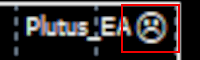EAを入手したら、MT4でさっそく稼働させてみましょう。
EAを手に入れたけどEAの設定方法が分からない方のために、この記事ではMT4へEAを設定する方法を具体的に解説します。
パラメーター変更の手順も含め、初心者でも安心して自動売買を開始できるようになります。
また、必要に応じてEAを削除する方法も紹介します。ぜひFX取引で自動売買をはじめてみましょう。
MT4でEA(自動売買ツール)を設定する手順
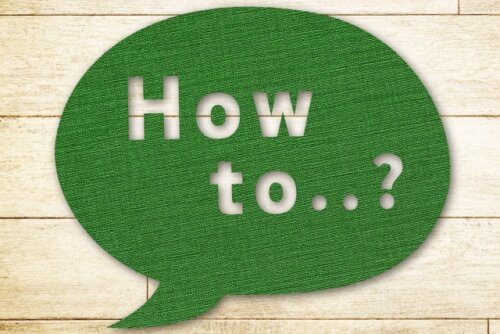
自動売買ツールを設定する手順は非常に簡単で、初心者の方でも安心して自動売買を始めれるように、ここからは、実際にMT4で自動売買ツールを設定する手順について解説していきます。
EAのファイルをダウンロードする
まずは、EA(自動売買ツール)を入手しましょう。
まだEAを入手していない方や、お探しの方に、当サイトではFX口座を開設していただいた方に無料でEAをお配りしています。
ご興味のある方は、ぜひチェックしてみてください。
EAをMT4へ入れる
次に、稼働させたいEAをMT4内へ入れます。
- Step1MT4上部の「ファイル」を開き、「データフォルダを開く」をクリックします。

- Step2「MQL4」を開きます。
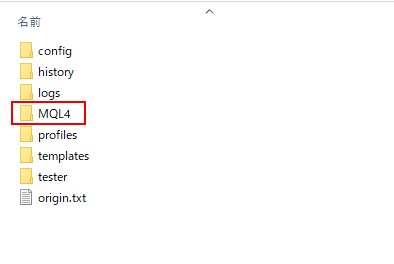
- Step3「Experts」を開きます。
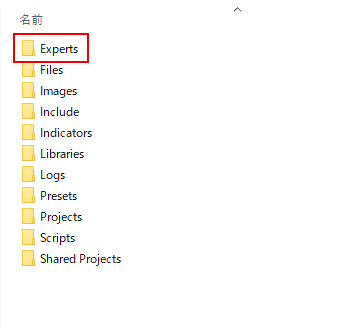
- Step4EAのファイルを「Experts」フォルダ内へドラッグ、もしくはコピー&ペーストで入れます。
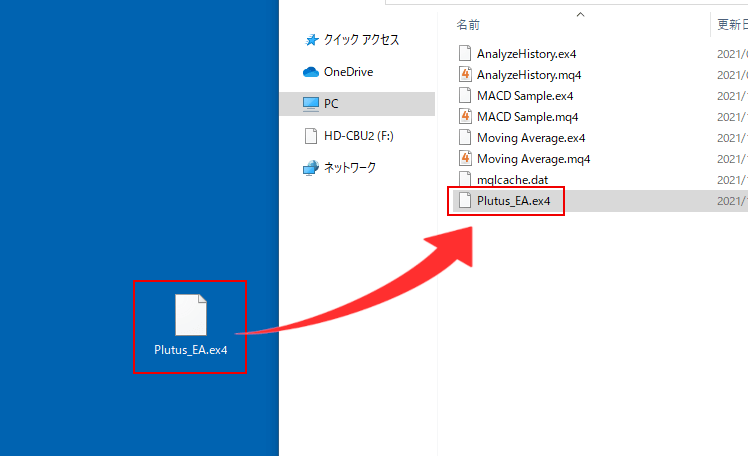
- Step5MT4の「エキスパートアドバイザ」を右クリックし、「更新」を押します。
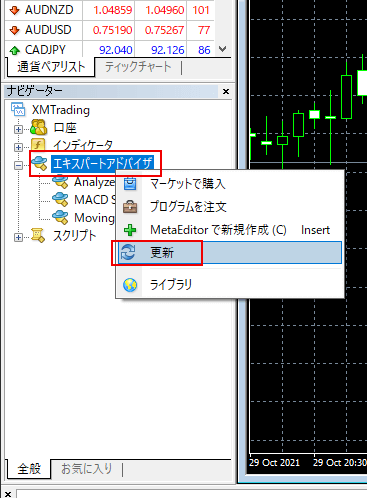
- Step6「エキスパートアドバイザ」内にEAが表示されていれば、無事にMT4内へEAが入りました。
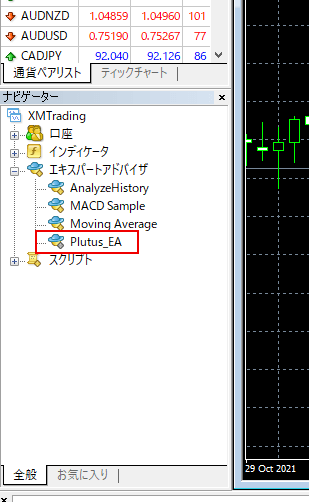
自動売買設定をする
MT4で自動売買をするための設定を行います。
- Step1MT4上部の「ツール」を開き、オプションを開きます。

- Step2「エキスパートアドバイザ」タブ内にある「自動売買を許可する」と「DLLの使用を許可する」にチェックを入れ「OK」を押します。
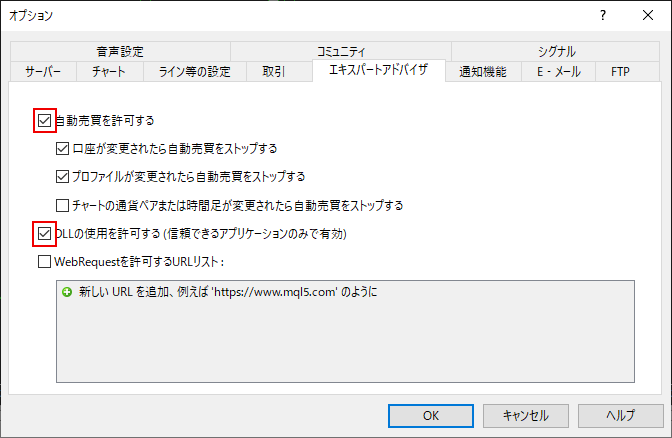
- Step3すると、MT4の自動売買モードがオフからオンへ切り替わります。(これ以降はここをクリックするだけで自動売買モードのオン・オフの切り替えが出来るようになります)

自動売買モードがオンの状態 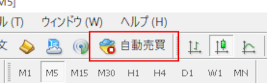
自動売買モードがオフの状態
EAをチャートへ入れる
EAを稼働させたいチャート上へ投入します。
- Step1まずは、EAを稼働させたい通貨ペアの時間足を表示させます。EAを稼働させる通貨ペアを右クリックして「チャート表示」を押します。
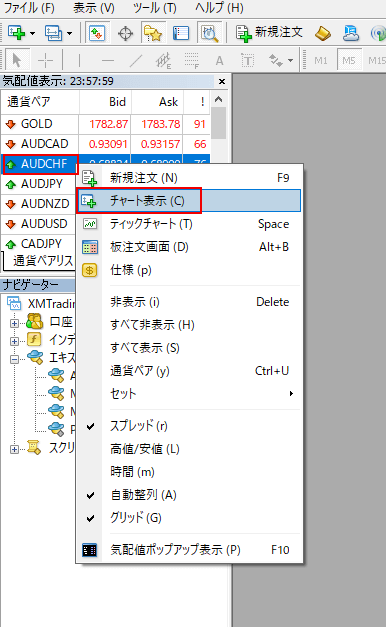
- Step2するとチャートが表示されるので、今度は稼働させたい時間足へ切り替えます。ツールバー内の時間足から選択します。

ツールバーの項目 M1 M5 M15 M30 H1 H4 D1 W1 MN 時間足 1分 5分 15分 30分 1時間 4時間 日足 週足 月足 - Step3EAをチャート上へドラッグします。

- Step4EAの設定画面が現れるので、「全般」タブ内の「自動売買を許可する」と「DLLの使用を許可する」にチェックが入っているか確認します。
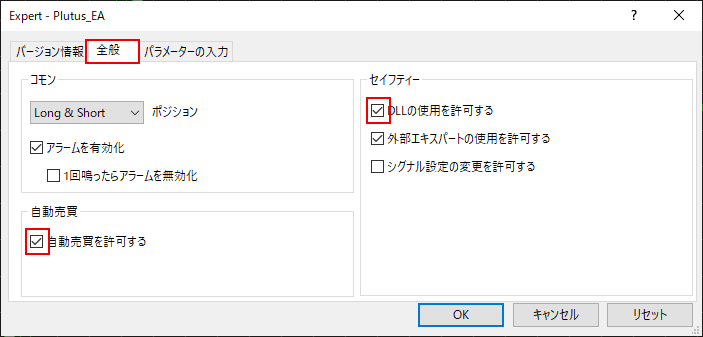
- Step5「パラメーターの入力」タブでは、EAのロット数等の各種パラメーターを変更することができます。設定内容でよければ「OK」を押します。
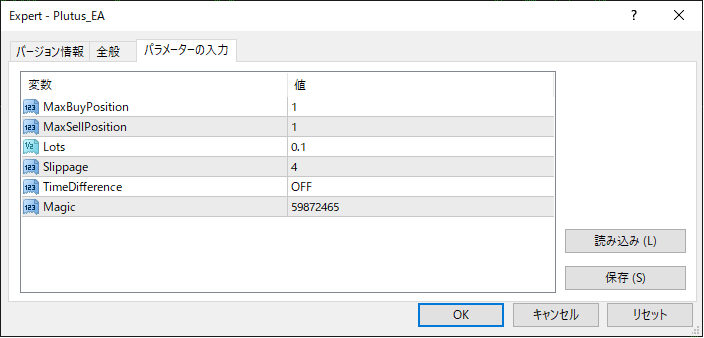
- Step6チャート右上の顔のマークがニッコリマークになっていればEAが稼働中です。
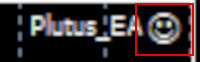
途中でパラメーター等の設定を変更する場合
EAをチャートへ設定してから、途中でパラメーター等の設定変更を行いたい場合は、チャート上で右クリックし「エキスパートアドバイザ」から「設定」を押すと、設定画面へ行くことが出来ます。
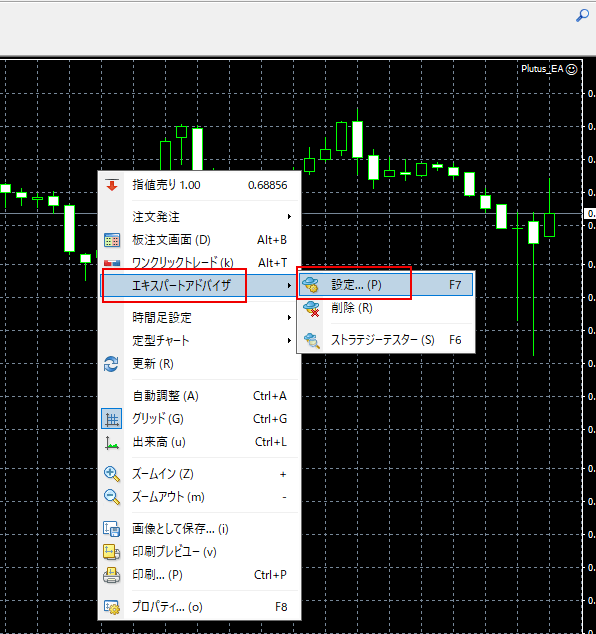
EAをチャートから削除する方法
EAをチャートから削除する場合も同様に、「エキスパートアドバイザ」から「削除」を押すことでチャート上からEAを削除することが出来ます。
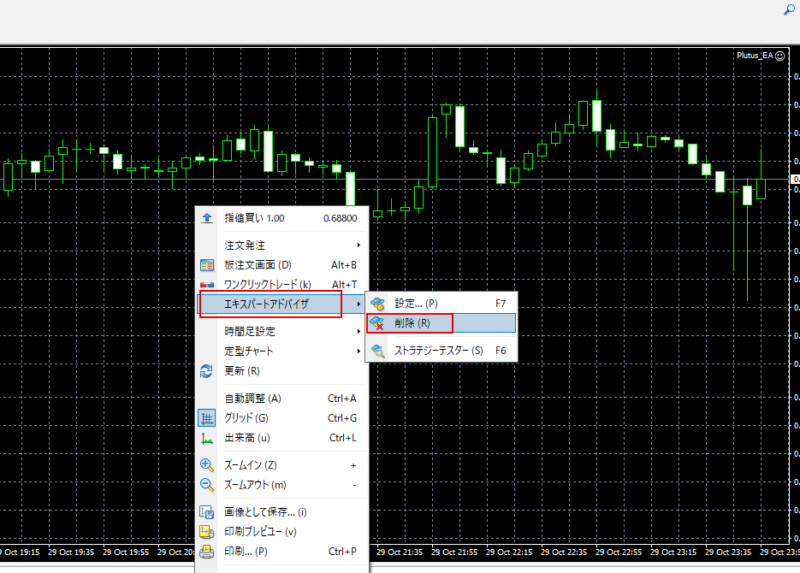
MT4でEA(自動売買ツール)を稼働させるならVPSの利用がおすすめ
VPSという言葉を聞いたことはありますか?VPSとは、Virtual Private Serverの略で仮想サーバーという意味です。
基本的にEAは24時間365日稼働させておく必要がありますが、VPS上にMT4をインストールすれば、自宅のパソコンを常時起動させておく必要もありません。
また、自宅のパソコンのスペックが低い場合でも、VPSの契約するプランによっては、MT4を4個や8個などの複数同時に稼働させることもできます。
MT4を複数同時に稼働させるには、それなりのスペックが必要になってきますが、VPSを利用すれば新たに高スペックのパソコンを何十万も出して買いなおす必要もなくなります。
VPSを利用するなら、FX専用VPSのお名前.comのデスクトップクラウドがおすすめ

VPSを利用してEAを稼働させるなら、FX専用VPSのお名前.comデスクトップクラウドがおすすめです。
お名前.comのデスクトップクラウドはFX取引に特化しており、高性能サーバーによって高い約定力にもかかわらず、コストは安くなっています。
また、プランは4つ用意されており、自分の取引環境に合ったプランを選択することが可能です。
月額料金が安くなるキャンペーンが実施されていることもあるので、ぜひ検討してみてください。
\ 期間限定のお得なキャンペーン実施中 /
まとめ
いかがでしたか?MT4の自動売買設定は、初心者から上級者まで様々なトレーダーにとって非常に有用なツールです。
この記事では、その基本的な設定方法を解説しましたが、重要なことは自動売買システムが完全にリスクを排除するものではないということです。
確かに、自動売買は取引の一部を自動化し、トレーダーの時間を節約しますが、FX市場の変動に対応するためには定期的な監視と調整を行いましょう。